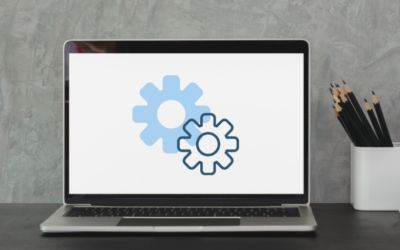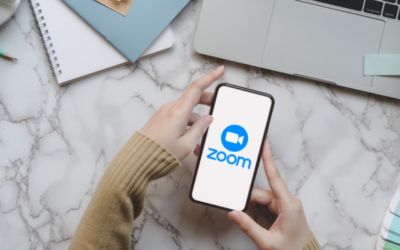Zgoda na nagrywanie – informacje ogólne
Podczas dołączania do spotkania, które jest już nagrywane lub gospodarz rozpoczyna nagrywanie, uczestnicy są proszeni o wyrażenie zgody na nagrywanie. W zależności od konta, administratorzy mogą dostosować to powiadomienie o zgodzie, aby dotyczyło tylko uczestników zewnętrznych, lub dotyczyło wszystkich uczestników spotkania, zarówno wewnętrznych jak i zewnętrznych. Powiadomienie to można również dostosować, dodając dodatkowe informacje i link, np. do polityki prywatności. Sprawdź artykuł o udostępnianiu nagrań w chmurze Zoom
Uwaga: Jeśli Zoom i administrator konta włączyli tę funkcję, Twój mikrofon zostanie wyciszony, a wideo wyłączone, jeśli dołączysz do spotkania, na którym trwa nagrywanie lub transmisja na żywo. Po wyrażeniu zgody, ustawienia mikrofonu i wideo zostaną przywrócone do domyślnych dla tego spotkania.
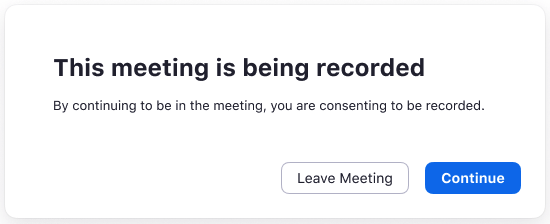
Wyrażanie zgody na nagrywanie
W przypadku większości urządzeń, gdy zostanie wyświetlony monit o wyrażenie zgody, wykonaj jedną z następujących czynności:
Zgoda na nagrywanie w Zoom Rooms
Po dołączeniu do spotkania, które jest nagrywane, pojawia się następujący komunikat: “To spotkanie jest nagrywane. Kontynuując udział w spotkaniu, Ty i inni uczestnicy w pokoju wyrażacie zgodę na nagrywanie. Czy chcesz kontynuować?”.
Jeśli nagrywanie zostanie rozpoczęte, gdy jesteś już na spotkaniu, pojawi się następujący komunikat: “Będąc na spotkaniu, wyrażasz zgodę na bycie nagrywanym. Czy chcesz kontynuować?”.
W obu scenariuszach wykonaj jedną z następujących czynności:
- Stuknij przycisk Kontynuuj, aby wyrazić zgodę na nagrywanie.
- Stuknij Nie, Opuść spotkanie, aby zrezygnować i opuścić spotkanie.
Zgoda na nagrywanie w połączeniach H.323/SIP
Gdy zostanie wyświetlony monit o wyrażenie zgody, wykonaj jedną z następujących czynności:
Zobacz także
Zoom – wymagania techniczne
Chcesz dowiedzieć się, jakie wymagania techniczne ma Zoom? Jeśli posiadasz komputer stacjonarny, laptopa lub urządzenie mobilne (z systemem Android lub iOS), prawdopodobnie jesteś już przygotowany do pełnego wykorzystania funkcji Zoom. …
Jak wygenerować listę obecności w Zoom
W poniższym artykule dowiesz się, jak wygenerować listę obecności ze spotkania realizowanego z pomocą aplikacji Zoom. Dzięki stworzeniu listy obecności, możesz sprawdzić, kto i kiedy był na Twojej wideokonferencji w aplikacji…
Zapisywanie czatu na Zoom
Zapisywanie czatu ze spotkania – instrukcja krok po kroku. Chcesz zapisać treść czatu ze spotkania wideokonferencyjnego z aplikacji Zoom? Jeżeli tak, dowiedz się więcej dzięki zamieszczonej poniżej instrukcji. Zapisywanie czatu podczas…